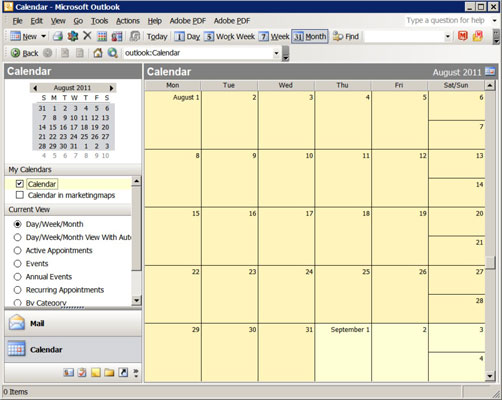Amb Dragon NaturallySpeaking podeu programar cites a través de la finestra del calendari d'Outlook. Obre la finestra del calendari dient: "Crea una cita nova". En obrir la finestra Calendari s'afegeix el menú Calendari a la barra de menús. Utilitzeu aquest menú per a totes les activitats relacionades amb el calendari.
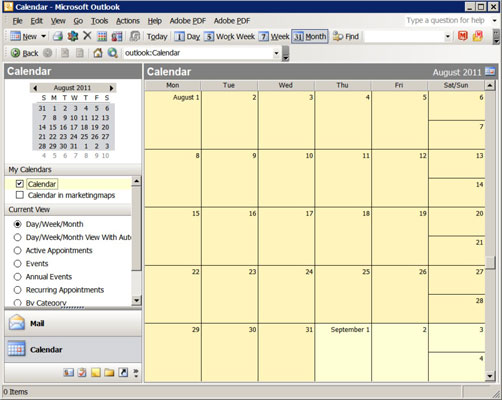
Per crear una cita nova a Outlook, feu el següent:
Assegureu-vos que NaturallySpeaking s'està executant i digueu: "Crea una cita nova".
S'obre el formulari de cita d'Outlook i el cursor es col·loca al camp Assumpte.
Dicta el teu tema.
Digues "Mou a la ubicació" per anar al camp d'ubicació i dictar la teva ubicació.
Digues "Hora d'inici" i dicta la data.
Aneu als camps d'hora dient "Premeu la pestanya" i afegiu els temps.
Digues "Mou al camp del cos" i dicta els detalls.
Completa el teu missatge.
Digues: "Desa i tanca".
Per comprovar si la cita hi és, digueu "Canvia a la carpeta del calendari" per veure-la.
Sis ordres habituals addicionals que podeu utilitzar amb les cites d'Outlook són les següents:
-
Mostra la data
-
Veure mes
-
Convida als assistents
-
Cancel·la la invitació
-
Crear una reunió sobre
-
Crea una cita a
Les tasques d'Outlook són visibles a la finestra Calendari, però s'afegeixen i s'eliminen més fàcilment mitjançant la finestra Tasques. Per obrir la finestra Tasques, digueu "Obre, Tasques". En obrir la finestra Tasques s'afegeix el menú Tasques a la barra de menús. Per afegir una tasca nova, digueu "Tasca nova".
Tant si afegiu una cita com una tasca, us enfronteu un quadre de diàleg amb una sèrie de camps que cal omplir. Quan el cursor està dins d'un quadre de text, podeu dictar de la mateixa manera que ho faríeu en un processador de textos. No tingueu por d'utilitzar aquestes capacitats de control de text complet per editar o corregir les vostres entrades.
Passeu d'un camp d'un quadre de diàleg al següent dient "Premeu la pestanya" o aneu a qualsevol camp que vulgueu utilitzant el nom del camp. Per exemple, per seleccionar la casella Esdeveniment de tot el dia al quadre de diàleg Nova cita, digueu "Premeu l'esdeveniment de tot el dia".